Как заменить картридж в МФУ
МФУ — это многофункциональное устройство, в корпусе которого удачно сочетаются копировальный аппарат, оптический сканер и принтер. В ряде моделей может присутствовать и факс. Подобные приборы пользуются большой популярностью. Они позволяют сэкономить драгоценное офисное или домашнее пространство. Кроме того, такой прибор обойдется дешевле, чем покупка всех входящих в него устройств по отдельности.МФУ бывают двух видов — лазерные и струйные. Устройства первого типа используют для работы порошкообразный тонер, который играет роль краски. Струйные устройства печатают жидкими чернилами.
В лазерных МФУ бункер с тонером обычно скрыт крышкой, находящейся на лицевой стороне устройства. Откройте ее. В большинстве случаев для извлечения картриджа достаточно аккуратно потянуть за ручку и вынуть его из корпуса прибора. Будьте осторожны, из него может высыпаться порошок.
Вскройте упаковку нового картриджа. Обычно она представляет собой коробку из плотного картона, в котором находится плотный черный пакет. Картридж лазерного принтера — достаточно сложное устройство, включающее не только бункер с тонером, а еще и фотобарабан, вал заряда и магнитный вал.
Фотобарабан довольно чувствителен к повреждениям и практически не защищен корпусом, поэтому при разрезании упаковки будьте очень осторожны и постарайтесь не поцарапать его. Замена обойдется достаточно недешево. Кроме того, оберегайте его от воздействия света и не трогайте руками.
Достав картридж из пакета, тщательно удалите с него все защитные элементы, такие как плотная бумага, защищающая фотобарабан, и липкая лента, фиксирующая подвижные части. Если их не удалить, они могут попасть в тракт принтера и вывести устройство из строя.
Возьмите картридж за ручку, аккуратно встряхните и вставьте его в прибор. Пазы в устройстве и выступы на картридже сконструированы так, чтобы он вставлялся только в правильном положении. Поэтому не прикладывайте чрезмерных усилий. Если картридж не удается установить, попробуйте перевернуть его. Вставляйте его до фиксации, о которой должен свидетельствовать щелчок и отсутствие свободного хода картриджа. После этого плотно закройте крышку. Если она не защелкнется, прибор не станет работать.
Струйные устройства обычно используются в домашних условиях. Замена картриджей в них требует аккуратности, потому что большинство подобных приборов обладают довольно хрупкой конструкцией.
Для доступа к картриджам вам нужно открыть верхнюю крышку, которая должна зафиксироваться в крайнем положении специальным упором. Устройство при этом должно быть включено. При открытии крышки каретка автоматически снимается с парковки и выезжает на специальную площадку. Картриджи фиксируются в каретке или печатающей головке при помощи защелок. Отогните их язычки и аккуратно демонтируйте чернильницы.
Вскройте упаковку новых картриджей и извлеките их. Сопла головок или отверстия бункеров с чернилами закрыты защитной пленкой, которую нужно удалить. Аккуратно установите картриджи в соответствии с цветовой маркировкой. Форма каретки обычно не позволяет установить их не той стороной. Об успехе операции вас оповестит щелчок.
Закройте крышку. Дальнейшие действия зависят от модели МФУ. Некоторые модели начинают подготовку к работе автоматически, сразу после закрытия крышки. Другие требуют нажатия кнопки с пиктограммой капли. Подробные инструкции можно найти в руководстве пользователя или на сайте производителя.
Как поменять картриджи в принтере HP?
Среди обычных рутинных обязанностей сотрудников в каждом офисе существует ряд процедур по обслуживанию оргтехники. Одним из пунктов, наиболее часто применяемых рядовыми пользователями печатающих устройств, является замена картриджей. Данная процедура производится по мере того, как в картридже заканчиваются чернила и, в основном, представляет собой несколько довольно простых действий. Но все же для тех пользователей, кто не знает, как заменить картридж в принтере hp deskjet 3525, мы расскажем о последовательности действий в этой статье. Последовательность действий при замене чернильного картриджа В целом, процедура замены чернильного картриджа для принтера НР deskjet 3525 мало чем отличается от обслуживания и установки расходников в других моделях устройств этого производителя. Но в любом случае, перед тем, как поменять картридж в принтере НР deskjet 3525, следует сначала подготовить предварительно заправленный расходный элемент либо заранее купленный оригинальный картридж. При этом помните, чтобы эксплуатационный срок устройства не сокращался, а качество отпечатков не снижалось, покупку картриджей и перчаток стоит производить только у верного поставщика.
Как поменять картриджи в принтере HP?
1. Запишите на бумаге производителя (HP, Epson, Canon или др. ) и модель своего принтера. Эта информация содержится в документации к устройству либо на специальной этикетке на задней его части.
2. Включите принтер и откройте крышку, которая закрывает картриджи. Они представляют собой блок, который скользит к центру области печати.
3. Аккуратно выньте пустой картриджа. Для этого возьмите его рукой в верхней части и потяните вверх под углом от точки крепления.
4. Запишите номер и тип картриджа (ей).
5. Сходите в магазин компьютерной техники и покажите информацию, который Вы выписали на листочке, продавцу либо консультанту. Она поможет им подобрать новые картриджи, которые совместимы с Вашей моделью принтера.
6. Снимите упаковку с нового картриджа и удалите клейкую ленту, которая покрывает его металлическую поверхность на одной из сторон.
7. Вставьте картридж этой стороной прямо в держатель и зафиксируйте его на месте.
8. Закройте крышку и напечатайте тестовую страницу. Убедитесь, что всё в порядке.
Поздравляем! Вы только что сами заменили картридж своего струйного принтера и сэкономили на этом деньги!
Как вставить картридж в принтер HP? — МФУ сервис
Именно принтеры марки HP считаются на сегодняшний день наиболее популярными как в домашнем, так и офисном использовании. Что касается замены картриджа в устройстве данного типа, то по этому поводу переживать не стоит. Замена выполняется очень просто и проблемы возникнуть могут лишь у тех, кто выполняет данную процедуру первый раз.
Сразу нужно отметить, что выделяют различные модели принтеров данной марки, соответственно и ответы на вопрос — как вставить в принтер картридж HP могут отличаться. Очевидно, что разница будет не слишком значительной, однако в любом случае какие-то особенности определенных моделей стоит учитывать.

Вне зависимости от того, собираетесь вы поменять картридж или заправить его, вам придется достать устройство из принтера и вернуть на место. Задача эта по силам не только профессионалам сервисных центров, но и простым пользователям. Рассмотрим, как вставить картридж в лазерный и струйный принтер.
Как вставить картридж HP в принтер – особенности процесса?
Картридж находится в коробке. Необходимо ее открыть и достать содержимое. Но лучше делать это непосредственно перед тем, как производится установка, так как воздействие воздуха неблагоприятно скажется на устройстве.
Легонько встряхните новый блок. Данная процедура обязательна. Так как он мог храниться длительное время. Это приводит к тому, что мелкодисперсный порошок, который находится внутри блока, слеживается. Держите его горизонтально и 3-4 раза тряхните.

Головка, которая отвечает за печать, закрыта пленкой. Она находится на нижней части детали. Необходимо ее снять аккуратно и внимательно. Чтобы не запачкать руки, возьмитесь за цветной ярлычок, который на пленке.
Блок необходимо поместить на то место, где ранее находился старый картридж. Выполните его фиксацию. Для этого используйте упорный механизм или фиксатор. Гарантией того, что блок стал на свое место, является щелчок. В данном процессе не стоит сильно нажимать и делать резкие движения. Это приведет к повреждению деталей. Картридж должен плавно скользить по полосам.
Некоторые полезные рекомендации
Использованный картридж следует уложить в пакет и утилизировать. Последнее требуется сделать отдельно от бытовых отходов. Теперь нужно вставить новый картридж. Для начала освободим его от упаковки. Для этого удаляем с него защитную ленту и крышку. Тонерный картридж перед тем, как установить следует несколько раз встряхнуть из стороны в сторону. При этом удерживать его следует крепко обеими руками.

Тонер-картридж нужно устанавливать в фото-барабан сразу после того, как вы удалили защитную крышку. Устанавливается данная расходная деталь принтера по направляющим рельсам. Картридж аккуратно вдвигается в принтер. Не следует прилагать никаких усилий. Деталь должна свободно стать на рельсы и двигаться. В результате, после установки картриджа на место практически во всех моделях принтера, вы сможете услышать негромкий щелчок. Далее закройте переднюю крышку.
Выполняем проверку картриджа после его установки
Теперь вы знаете как установить картридж в принтер HP, но для того чтобы устройство функционировало в нормальном режиме важно проверить его работоспособность.
Приступаем к следующему шагу – проверка картриджа. После закрытия крышки, принтер определяет автоматически, что картридж был заменен. На экране появится сообщение о том, что нужно напечатать тестовую станицу. Нажимаем «Ок. Если в вашей модели не предусмотрено данной функции, поставьте принтер на печать обычным способом. Не забудьте вставить чистую бумагу, так может появится ошибка. Перед печатью произойдет проверка настроек в самом принтере и только после этого будет напечатана тестовая страница.

Если картинка соответствует действительности, значит все хорошо. Если вы заметили появление каких-то полос или пробелов, сделайте глубокую очистку. Возможно, необходимо будет сделать выравнивание печатающих головок. Все эти операции делаются в панели управления принтером. Для каждого аппарата свои меню, поэтому подробное описание как это сделать вы сможете прочитать в книжке-инструкции или скачать руководство пользователя вашего принтера в Интернете.
Некоторые сложности, которые могут возникнуть
Принтеры могут быть не только чёрно-белыми, но и цветными. Они располагают всего несколькими цветами, которые в дальнейшем смешиваются для получения других оттенков.
Сложность заключается в том, что если перепутать местами цвета картриджей, то принтер не сможет осуществлять корректное смешивание цветов в дальнейшем при печати. Во время установки обратите внимание на цветной стикер.
Он должен присутствовать и на самом картридже и в посадочном гнезде печатающего устройства. Естественно, картридж с зелёными стикером устанавливается в посадочное гнездо, которое также обладает стикером такой же расцветки.
Если наблюдается некоторое затруднение и картридж не вставляется до конца, весьма вероятно, что Вы пытаетесь вставить его вверх ногами.
Как вставить картридж в принтер HP

Чернильные картриджи в большинстве моделей принтеров HP являются съемными и даже продаются отдельно. Практически каждый обладатель печатного оборудования сталкивается с ситуацией, когда в него требуется вставить картридж. У неопытных пользователей часто возникают вопросы, связанные с этим процессом. Сегодня мы постараемся максимально подробно рассказать о данной процедуре.
Вставляем картридж в принтер HP
Сама задача установки чернильницы не вызывает проблем, однако из-за различного строения продукции HP могут возникнуть определенные трудности. Мы возьмем за пример модели серии DeskJet, а вы, исходя из конструктивных особенностей вашего устройства, повторите приведенную ниже инструкцию.
Шаг 1: Установка бумаги
В своих официальных руководствах производитель рекомендует сначала заправить бумагу, а потом уже переходить к установке чернильницы. Благодаря этому вы сможете сразу выполнить выравнивание картриджей и приступать к печати. Давайте коротко рассмотрим, как это делается:
- Откройте верхнюю крышку.
- То же самое сделайте и с приемным лотком.
- Отодвиньте верхнее крепление, которое отвечает за ширину бумаги.
- Загрузите в лоток небольшую пачку чистых листов A4.
- Закрепите ее направляющей ширины, но не сильно, чтобы захватывающий ролик смог свободно брать бумагу.


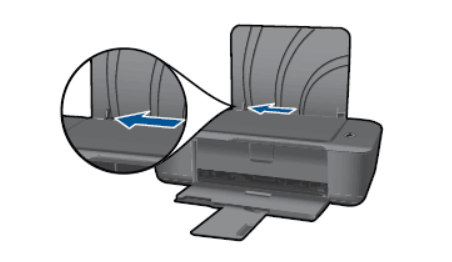


На этом процедура загрузки бумаги окончена, можно вставлять емкость и проводить ее калибровку.
Шаг 2: Монтирование чернильницы
Если вы собираетесь приобретать новый картридж, обязательно убедитесь в том, что его формат поддерживается вашим оборудованием. Список совместимых моделей находится в инструкции к принтеру или на его официальной странице на сайте HP. При несовпадении контактов чернильница не будет обнаружена. Теперь, когда у вас есть подходящее комплектующее, выполните следующие действия:
- Откройте боковую панель, чтобы получить доступ к держателю.
- Аккуратно нажмите на старый картридж, чтобы снять его.
- Извлеките новый компонент из упаковки.
- Снимите защитную пленку с сопла и контактов.
- Установите чернильницу на свое место. О том, что это произошло, вы узнаете при появлении соответствующего щелчка.
- Повторите данные действия со всеми остальными картриджами, если это необходимо, после чего закройте боковую панель.

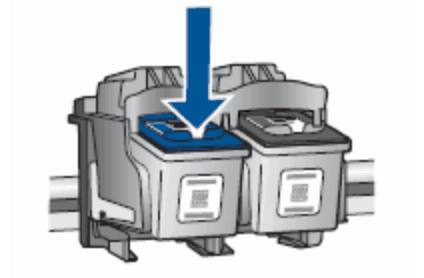

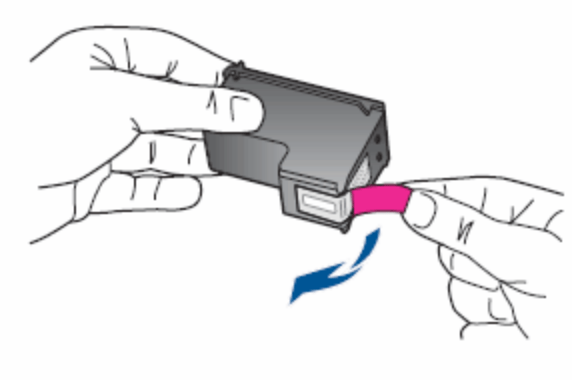
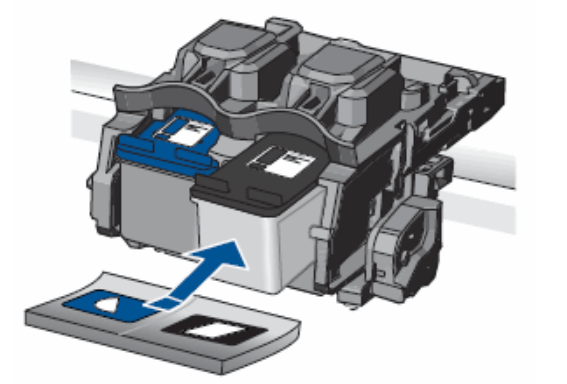

На этом установка компонентов выполнена. Осталось только произвести калибровку, после чего можно переходить к печати документов.
Шаг 3: Выравнивание картриджей
По завершении инсталляции новых чернильниц оборудование не сразу распознает их, иногда оно даже не может определить правильный цвет, поэтому и необходимо осуществить выравнивание. Делается это посредством встроенной в программное обеспечение функции:
- Подключите девайс к компьютеру и включите его.
- Перейдите в «Панель управления» через меню «Пуск».
- Откройте категорию «Устройства и принтеры».
- Нажмите правой кнопкой мыши на своем принтере и выберите пункт «Настройка печати».
- В открывшемся окне отыщите вкладку «Службы».
- Выберите инструмент обслуживания «Выравнивание картриджей».
Подробнее:
Как подключить принтер к компьютеру
Подключение принтера через Wi-Fi роутер

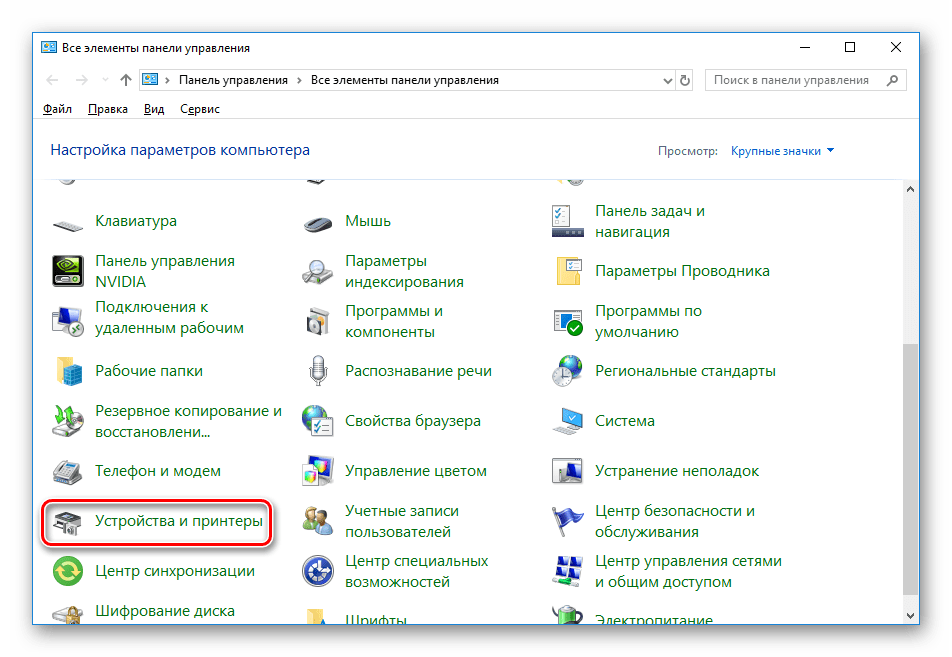

В случае когда ваш девайс не отображается в списке, его следует добавить самостоятельно. Сделать это можно разными способами. Детальнее с ними знакомьтесь в другой нашей статье по ссылке ниже.
Читайте также: Добавление принтера в Windows
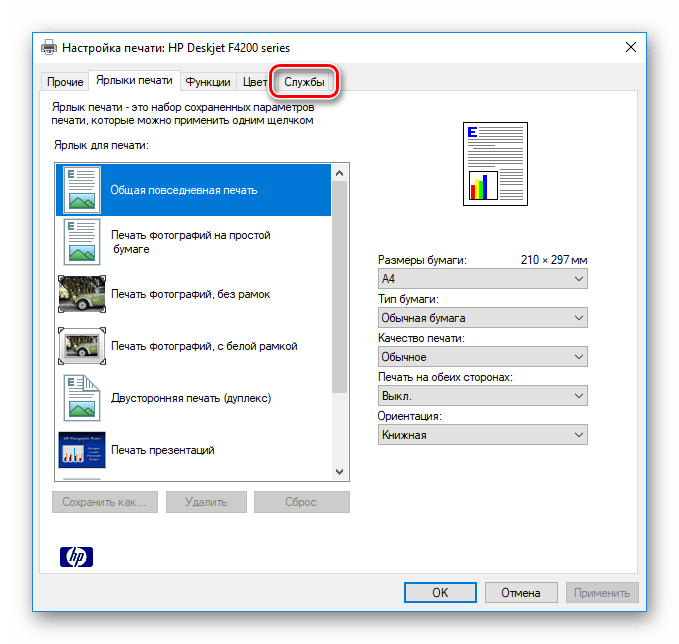
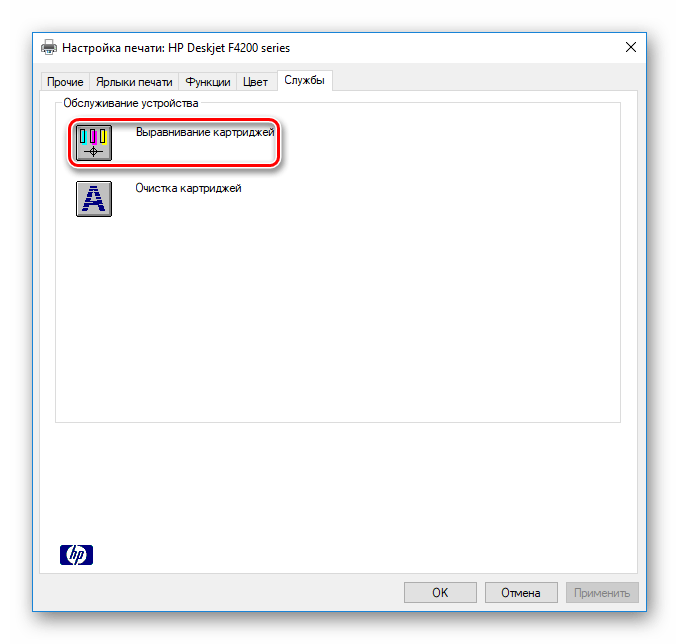
Следуйте инструкциям, которые будут показаны в Мастере выравнивания. После окончания вам достаточно переподключить принтер и можно переходить к работе.
С процедурой установки картриджа в принтер справится даже неопытный пользователь, не обладающий дополнительными знаниями или навыками. Выше вы были ознакомлены с развернутым руководством по этой теме. Надеемся, наша статья помогла вам легко выполнить поставленную задачу.
Читайте также:
Очищение головки принтера HP
Правильная чистка принтерного картриджа
 Мы рады, что смогли помочь Вам в решении проблемы.
Мы рады, что смогли помочь Вам в решении проблемы. Опишите, что у вас не получилось.
Наши специалисты постараются ответить максимально быстро.
Опишите, что у вас не получилось.
Наши специалисты постараются ответить максимально быстро.Помогла ли вам эта статья?
ДА НЕТКак поменять картридж в принтере HP LaserJet m1132 mf?
Как вытащить и заменить картридж в популярном принтере HP LaserJet m1132 mfp – вопрос, интересующий многих пользователей печатной техники. Иногда случается, что заводская заправка еще не исчерпалась в устройстве, но лампочка оповещения о потребности восполнения запасов уже загорается. Как же быть в этом случае? Для начала стоит разобраться, как достать картридж из принтера hp laserjet m1132 mfp.


Как поступить, если закончились чернила?
Если ресурс печатного устройства исчерпан или пребывает на исходе, вам нужно достать картридж HP из принтера. Будьте аккуратными, ведь крышка может просто так не открываться: появляется ощущение, что мешает какая-то деталь. При этом из картриджа могут вылезти две ленты – по обе стороны устройства. Стоит быть осторожным, чтобы не повредить детали установки. Обязательно обратитесь предварительно к правилам использования устройства. Там вы найдете нужную информацию о том, как действовать, если нужно достать картридж из принтера HP LaserJet m1132 mfp.
Пользуйтесь электроприборами так же, как раньше, а платите в 2 раза меньше!
Вы сможете платить за свет на 30-50% меньше в зависимости от того, какими именно электроприборами Вы пользуетесь.
Читать далее >>


Меры предосторожности при вытаскивании деталей
Картридж HP может иметь специальную ленту, которую устанавливают в качестве предохранителя от попадания пыли и грязи. Как же правильно вскрывать устройство, если это необходимо:
- помните, что крышка снимается при прикладывании небольших усилий;
- обращайте внимание, если картриджа HP «вылазят» детали или наполнение, так быть не должно;
- для вытаскивания устройства пользуйтесь специальной пластиковой ручкой, размещенной сбоку на комплектующей; необходимо будет предварительно избавиться от защитной пленки.
Помните, что без особой надобности картриджи из принтера доставать не нужно. Основанием для этого могут быть потребности наполнить устройство чернилами или устранить неполадки в работе. В случае необходимости заправки картриджа, помните, что всегда есть возможность обратиться в сервис.
Помните, что без особой надобности картриджи из принтера доставать не нужно. Основанием для этого могут быть потребности наполнить устройство чернилами или устранить неполадки в работе. В случае необходимости заправки картриджа, помните, что всегда есть возможность обратиться в сервис.Если вам нужно просто поменять картридж на новый выможете заказать его в ООО «КМ Расходные материалы» с доставкой и самовывоз.
Ниже видео-советы:
Как обнулить картриджи HP? Все способы!
Обнулить картриджи HP, сбросив счетчик тонера, можно тремя способами:
- на печатающем устройстве с помощью конфигурационного меню;
- заменив защитную микросхему (чип) на картридже;
- прошив принтер модифицированным программным обеспечением.
Каждый из этих способов имеет свои достоинства и недостатки, которые мы рассмотрим более подробно.
Необходимость обнуления счетчиков возникает сразу после заправки картриджей тонером. Так как вы получаете заполненный краской расходник, а принтер продолжает сигнализировать о том, что он пустой.
Содержание страницы
Обнулить картриджи HP на принтерах LaserJet
На определенных моделях принтеров HP LaserJet счетчики можно обнулить своими руками, не прибегая к помощи сторонних специалистов. Вам следует сделать сброс информационного сообщения о необходимости сменить картридж.
Сообщение, упрощающее работоспособность принтера, может появляться после каждого включения печатающего устройства.
Самостоятельное обнуление счетчиков не всегда сможет сработать. В таком случае вам ничего не останется, кроме как заменить чип или прошить принтер.
Как обнулить картриджи на принтерах HP Color LaserJet CP1210?
- Этап №1. Откройте фирменную утилиту HP Toolbox на персональном компьютере.
- Этап №2. Произведите манипуляции: УСТРОЙСТВА / ПАРАМЕТРЫ / ИСПОЛЬЗОВАТЬ ЗАКОНЧЕННЫЕ КАРТРИДЖИ / ОТМЕНИТЬ ИЗВЛЕЧЕНИЕ.
- Этап №3. Информация о надобности замены картриджа будет периодически появляться, игнорируйте ее.
Как обнулить картриджи на принтерах HP Color LaserJet 3500 / 3550 / 3700?
- Этап №1. Найдите в меню принтера настройку «Service».
- Этап №2. Введите соответствующий вашему принтеру код:
- HP CLJ 3700 – 10370003;
- HP CLJ 3500 / 3550 – 10350003.
- Этап №3. Нажмите на конфигурацию «Reset Counters».
Как обнулить картриджи на принтерах HP LaserJet 1600 / 2600?
- Этап №1. В меню принтера найдите опцию «Качество печати» и выберите ее.
- Этап №2. Перейдите в раздел «Замените расходный материал», а затем нажмите «Игнорировать вывод».
- Этап №3. Если принтер будет выводить сообщение с текстом «Установлен картридж не HP», тогда отклоните уведомление с помощью кнопки «Отмена».
Обнуление картриджей HP с помощью замены чипа или прошивки принтера
К сожалению, не всегда вышеописанные манипуляции могут помочь обнулить счетчики на картриджах HP. Поэтому многим пользователям приходится осуществлять замену чипа или прошивку принтера.
Менять чип необходимо после каждой заправки. Это способствует удорожанию обслуживания оргтехники.
Прошивка принтера – наиболее экономичный способ сброса всех счетчиков и ограничений. Поскольку модифицированное программное обеспечение позволяет работать принтеру с абсолютно любыми совместимыми картриджами даже без защитных микросхем.
Возникли проблемы с оргтехникой? Необходимо обнулить картриджи HP? Сервисный центр МосТонер – бесплатный выезд мастера в пределах МКАД 24/7!
